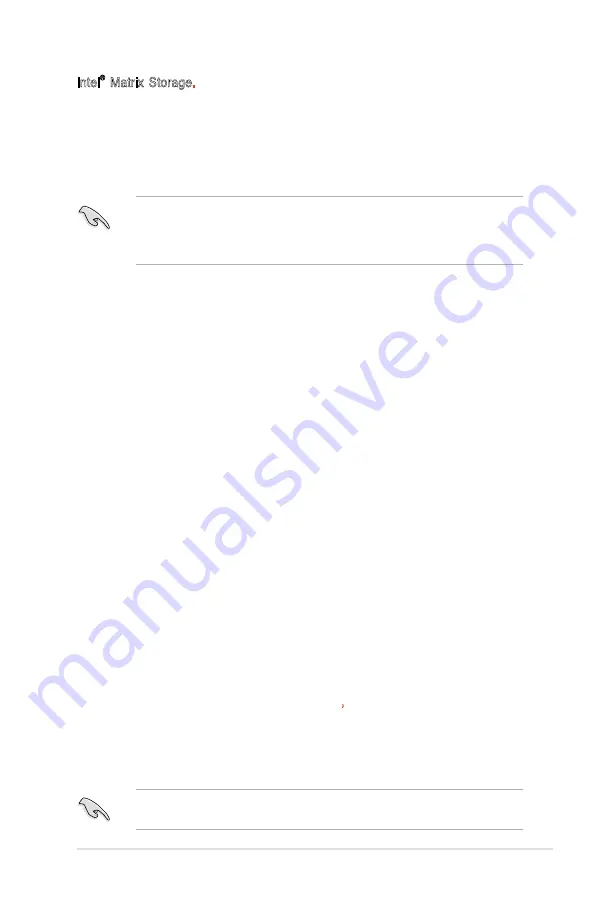
ASUS P5B-E
5-29
5.4.3
Configuration RAID Intel
®
La carte mère supporte les configurations RAID 0, RAID 1, JBOD, et Intel
®
Matrix
Storage, avec des disques durs Serial ATA grâce au Southbridge Intel
®
ICH7R.
Définir l’élément RAID dans le BIOS
Vous devez définir l’élément RAID dans le BIOS avant de créer un ensemble
RAID. Pour ce faire :
1. Entrez dans le BIOS durant le POST.
2. Dans Main Menu, sélectionnez
IDE Configuration
.
Puis pressez <Entrée>.
3. Sélectionnez l’élément
Configure SATA As
,
puis pressez <Entrée> afin
d’afficher les options de configuration.
4. Sélectionnez RAID dans les options de l’élément
Configure SATA As
, puis
pressez <Entrée>.
5. Enregistrez vos modifications, puis quittez le BIOS.
Se référer au manuel de l’ordinateur ou de la carte mère pour plus de détail
concernant l’accès et la navigation dans le BIOS.
5.4.2
Installe� des disques du�s Se�ial ATA
La carte mère supporte les disques durs Serial ATA. Pour des performances
optimales, installez des disques identiques de même marque et de même capacité
lorsque vous créez un ensemble.
Pour installer des disques durs SATA en configuration RAID :
1. Installez les disques SATA dans les baies du châssis.
2. Connectez les câbles the SATA.
3. Connectez le câble d’alimentation SATA au connecteur d’alimentation de
chaque disque dur.
Si vous souhaitez booter le système depuis un disque dur qui est inclus dans un
ensemble RAID, copiez au préalable le pilote RAID depuis le CD de support sur
une disquette avant d’installer une OS sur le disque dur sélectionné. Consulter
la section “5.6 Créer une disquette de pilotes RAID” pour plus de détails.
Intel
®
Matrix Storage. La technologie Intel
®
Matrix Storage supporté par la puce
ICH8R vous permet de créer un ensemble RAID 0, et un ensemble RAID 1, en
utilisant uniquement deux disques durs identiques. La technologie Intel
®
Matrix
Storage crée deux partitions sur chaque disque dur, et constitue par ce biais
un ensemble RAID 0, et un ensemble RAID 1 virtuels. Cette technologie vous
permet également de changer la taille des partitions d’un disque dur sans perte de
données.
Summary of Contents for P5B-E - AiLifestyle Series Motherboard
Page 1: ...Carte mère P5B E ...
Page 14: ...xiv ...
Page 104: ...4 38 Chapitre 4 Le BIOS ...
Page 105: ...5 Support logiciel Ce chapitre décrit le contenu du CD de support fourni avec la carte mère ...
Page 158: ...A Appendice Fonctions du CPU ...






























